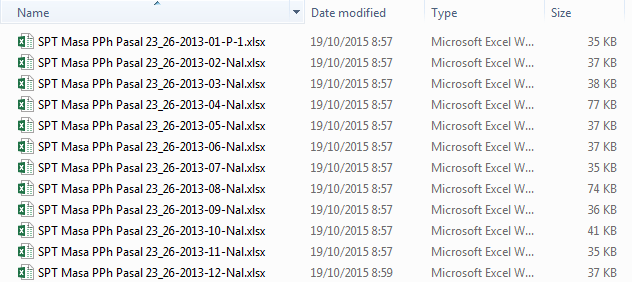3. Sedot Data SPT Induk dan semua lampirannya
E-Audit Utilities juga dapat menyedot data SPT Induk dan semua lampiran dengan sangat mudah.
Sebelum menggunakan fasilitas ini, diharapkan untuk membuat daftar WP terlebih dulu di SIDJP Master Tools. Dengan utilities ini dapat dilakukan:
- Sedot SPT dan semua lampirannya (1 masa SPT akan dibuatkan 1 buah file excel/workbook)
- Sedot SPT Induk saja untuk 1 jenis pajak dengan jumlah masa pajak tidak terbatas (akan digabung dalam 1 file excel/workbook)
- Sedot Lampiran SPT tertentu untuk 1 jenis pajak dengan jumlah masa pajak tidak terbatas (akan digabung dalam 1 file excel/workbook)
- Sedot Faktur Pajak PPN masukan dan keluaran dalam masa tidak tebatas (sekaligus dijadikan 1 file excel/workbook)
- Sedot bukti potong pph 23/26/final 4.2/final 15 dalam masa tidak tebatas (sekaligus dijadikan 1 file excel/workbook)
Langkah-langkahnya adalah sebagai berikut:
- Klik ribbon collect data dan pilih sedot data SPT
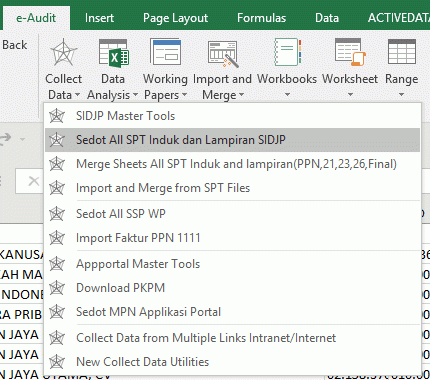
- Lalu akan muncul form sebagai berikut:
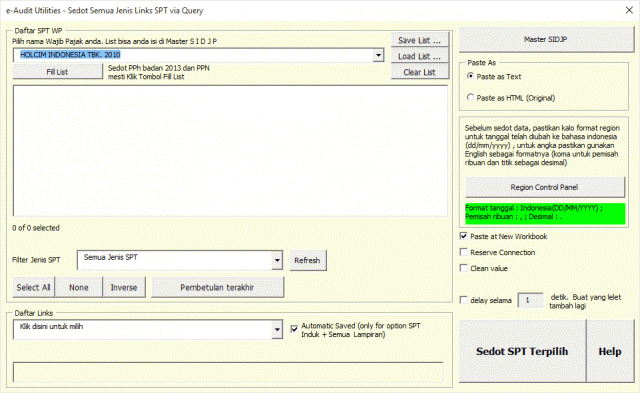
- Pilih nama WP di daftar WP
- Jika belum membuat daftar WP, maka diharapkan terlebih dahulu membuat daftar WP di SIDJP Master Tools (klik tombol Master SIDJP atau ribbon collect data).
- Pastikan bahwa sebelum dilakukan sedot SPT, warna pada kotak format tanggal dan format angka sudah berwarna hijau
- Jika masih merah, harus dilakukan setting terlebih dahulu dengan klik tombol Region Control Panel
- Lalu pilih English United Kingdom (sesuai dengan format pada SIDJP)
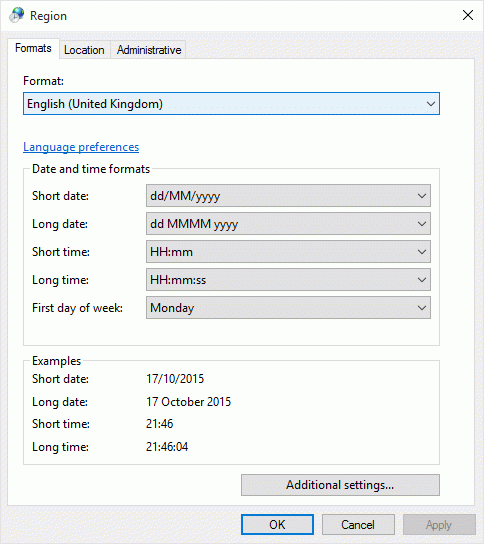
- Lalu Klik OK
- Jika sudah maka EXIT EXCEL
- Lalu coba masuk kembali ke utility Collect SPT + Lampiran untuk melakukan pengecekan apakah format sudah berwarna hijau.
a. Download SPT PPh tahunan badan beserta lampirannya
Untuk men-download SPT Tahunan badan beserta lampirannya, langkah-langkahnya adalah sebagai berikut:
- Pilih Nama WP
- Klik tombol Fill List
- Kita pilih dulu “SPT tahunan PPh Badan” di daftar SPT
- Lalu pilih di Daftar Links ”0. SPT Induk+Semua lampiran”
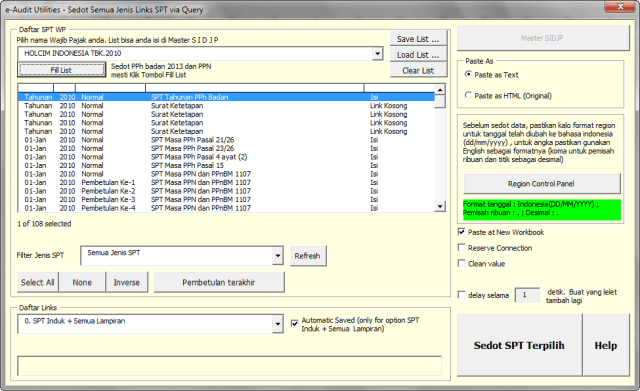
- Tentukan formatnya, apakah memilih bentuk text atau bentuk aslinya
- Klik tombol “Sedot SPT Terpilih”
- Berikut ini hasilnya:
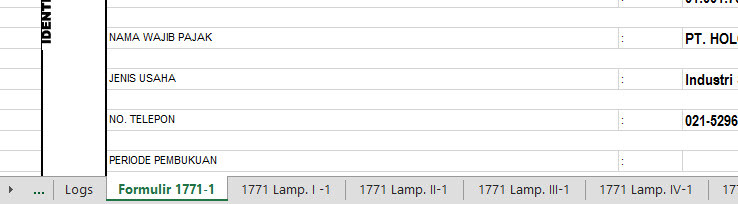
- Akan ter-download semua SPT Induk + Lampiran dalam sheet tersendiri.
b. Download SPT Masa Induk Lalu di-merge menjadi KKP
Untuk membuat KKP PPh 21 misalnya, maka kita perlu melakukan sedot data SPT Induk PPh 21 lalu di-merge:
- Klik Collect Data SPT & Lampiran, Di form yang muncul pilih nama WP
- Klik Fill List (isi username dan password jika belum login)
- Pilih SPT PPh 21 secara manual atau pilih di filter PPh 21, pilih di Daftar Links yaitu SPT Induk PPh 21
- Pilih saja Paste as text (default), Klik Merge
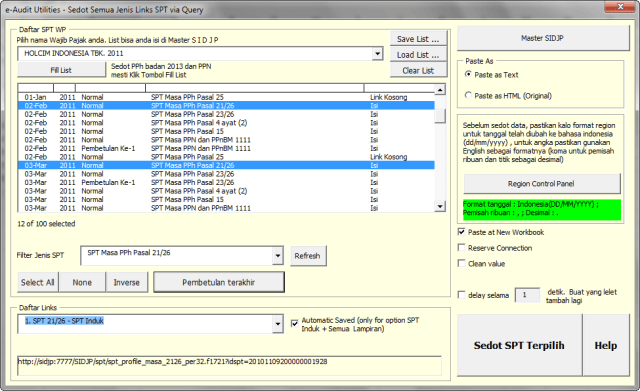
- Jika sudah selesai maka
- Klik Ribbon e-Audit Utilities-> Collect Data
- Klik Merge Sheets All SPT Masa Induk
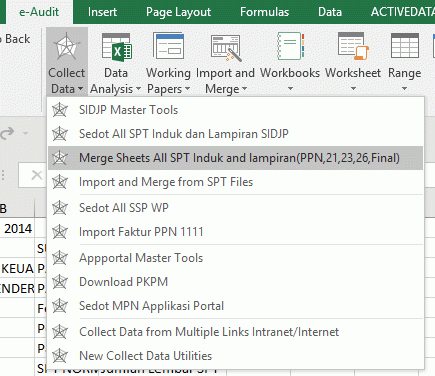
- Akan muncul jendela Merge
- Pilih sheet yang mau digabungkan
- Pilih metode Merge apakah SPT Induk 21,23, atau lainnya, lalu Klik Merge
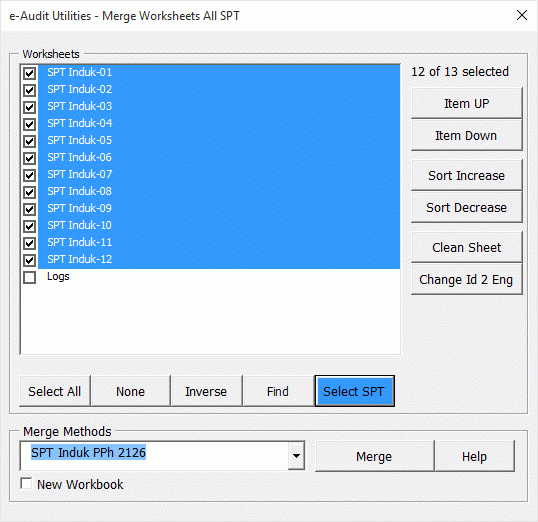
- Berikut ini hasil jika sudah selesai:
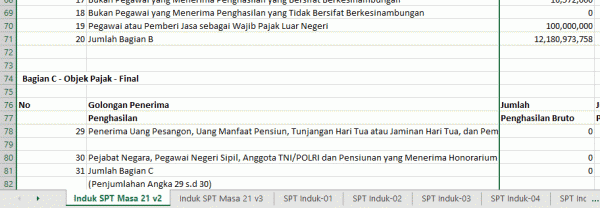
- Selesai, tinggal di-copy/dibuatkan KKP
- Semua angka yang ada di worksheet ini berbentuk link ke source, jadi diharapkan berhati-hati jika akan di-copy-kan ke tempat lain
- Disarankan untuk dijadikan formatvalue agar lebih aman
- Untuk PPh 21 ada Induk SPT PPh 21 v2 bagi yang menggunakan KKP Integrasi Versi Agus Kristiyanto tahun 2013 dan
- Induk SPT PPh 21 v3 bagi yang menggunakan KKP Integrasi Agus Kristiyanto th 2015
- Lakukan Merge SPT Induk PPh 21
- Selesai.
c. Download Faktur Pajak masukan untuk 1 tahun
Untuk men-download Faktur Pajak masukan untuk 1 tahun, kita akan melakukan langkah-langkah berikut:
- Klik menu Sedot data SPT + Lampiran
- Pilih Nama WP
- Klik Fill List untuk menampilkan data SPT
- Kita pilih satu persatu semua SPT Masa PPN pembetulan terakhir
- Namun apabila cara ini dianggap tidak efektif, maka kita gunakan filter saja
- Pilih “SPT PPN dan PPn BM” dari daftar filter jenis SPT
- Klik “Pembetulan Terakhir” untuk memilih pembetulan terakhir
- Maka akan terpilih semua SPT PPN pembetulan terakhir
- Baru kita pilih Lampiran B2 dari daftar links (Sesuaikan apakah PPN 1107/th 2010 ke bawah atau PPN 1111/ th 2011 keatas)
- Pilih format output (text/html)
- Klik Tombol “Sedot SPT Terpilih”
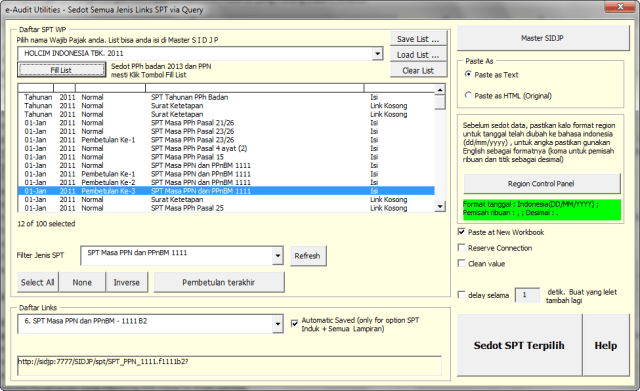
- Seperti berikut ini hasilnya:
- Ada 476 halaman terdownload (masa 1-12)
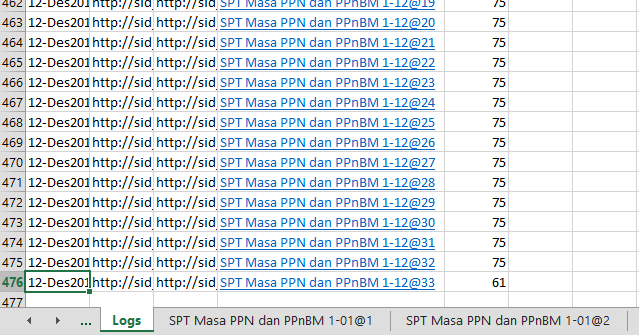
- Nama Sheet merupakan perpaduan dari Jenis SPT, Masa serta Nomor Halaman
- Misal “SPT Masa PPN dan PPnBM 1-12@31”
- Jenis SPT “SPT Masa PPN dan PPnBM”
- Masa adalah angka sebelum karakter @ yaitu 12
- Nomor Halaman adalah karakter setelah karakter @ yaitu 31.
Merge Lampiran SPT
- Klik Merge SPT Induk + Lampiran di Ribbon e-Audit
- Pilih Sheet yang mau digabung
- Pilih metodenya yaitu Lampiran SPT
- Klik Merge
- Contohnya adalah PPN 1111 Faktur Pajak masukan dalam negeri (B2)
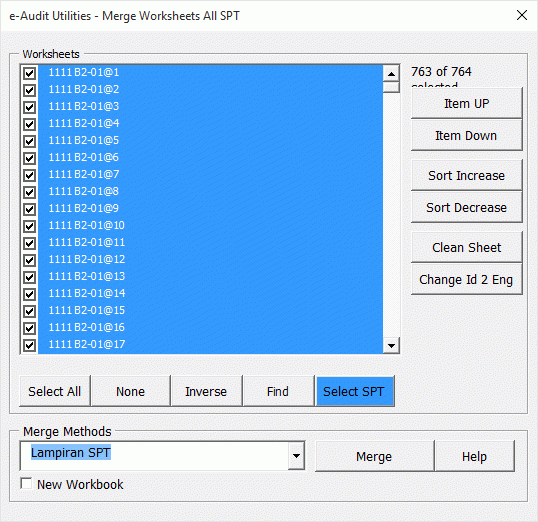
- Seperti ini hasilnya:
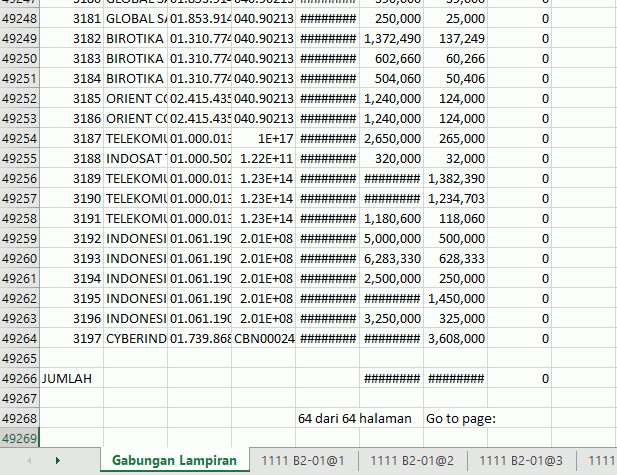
- Untuk membuang baris yang tidak penting bisa kita gunakan filter
- Block dulu semua data lalu klik ribbon Data -> Filter
- Pilih dikolom tanggal (Kolom E)
- Uncheck tahun dimana data diambil (disini ada tahun 2012, 2013, 2014)
- Klik OK sehingga data yang tampil adalah data yang mau dihapus.
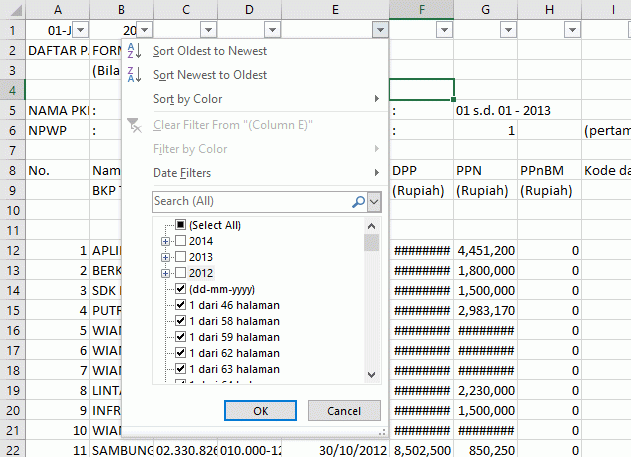
- Block seluruh data lalu klik Delete Row
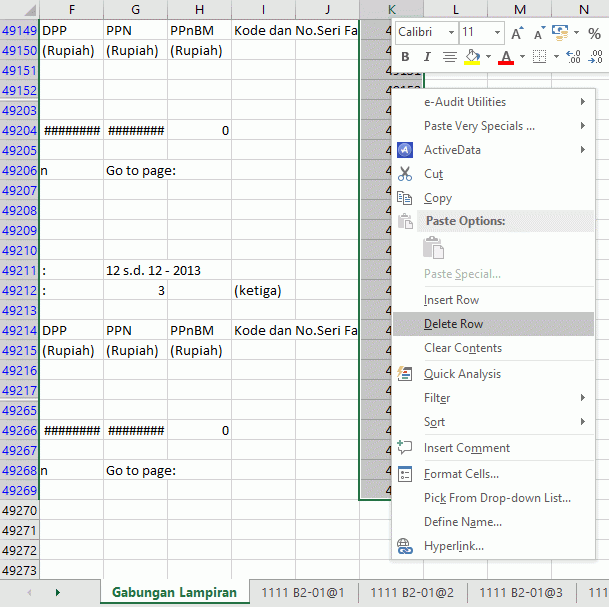
- Jika sudah selesai diharapkan klik Clear filter
- Maka hasilnya akan berisi data besih yang hanya berisi data Faktur Pajak
d. Membuat SPT Files
SPT File merupakan file excel/workbook yang merupakan hasil sedot data SIDJP dengan menggunakan pilihan “SPT + All Lampiran” sebagai dasar yang disedot. Utilities ini akan menyedot data SPT dan Semua Lampirannya dalam satu masa SPT menjadi 1 file Excel/workbook.
Untuk membuat SPT Files sangat mudah. Langkah-langkahnya:
- Pilih nama WP
- Klik Fill List
- Pilih SPT yang akan disedot
- Sebaiknya jangan terlalu banyak, misalnya cukup satu jenis pajak saja dan merupakan pembetulan terakhir ( SPT max)
- Kalau mau ambil yang bukan SPT terakhir sebaiknya dipisahkan terlebih dahulu foldernya, agar lebih memudahkan pada saat akan melakukan merge, misalnya SPT PPh 23/26
- Lalu pilih “SPT Induk +Semua Lampiran”** didaftar links
- Klik Sedot SPT terpilih
- Akan ada pertanyaan akan diletakan di folder mana
- Klik OK, lalu selesai
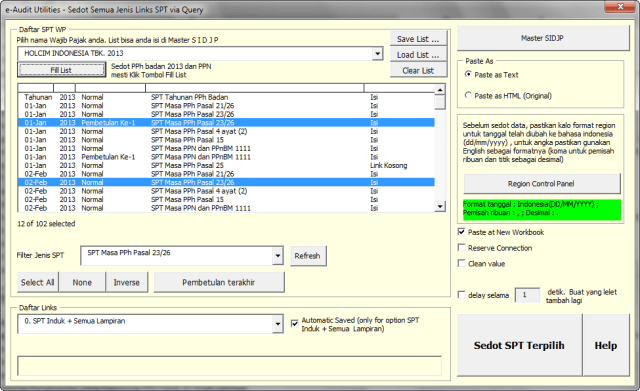
- Beginilah hasilnya difolder yang sudah ditentukan